Cum să configurați Teamspeak 3 client
Prima dată când rulați un expert-asistent vă va spune cum să configurați pasul TeamSpeak 3 Client cu pas. Cu toate acestea, o astfel de asistență nu este foarte convenabil pentru utilizatorii rumynskogovoryaschih ca master afișează inițial instrucțiuni în limba engleză.
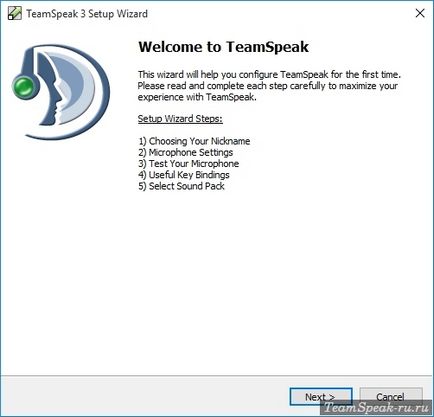
De aceea, recomand să înceapă să înființeze Tim Speke 3 în limba română. adică russify. și apoi continuați să schimbați opțiunile programului.
Faceți clic pe panoul superior al programului pe „Setări“. De aici puteți re-apela master-asistent (după rusificarea ordinele sale vor deveni mai evidente), sau pentru a deschide „Opțiuni“.
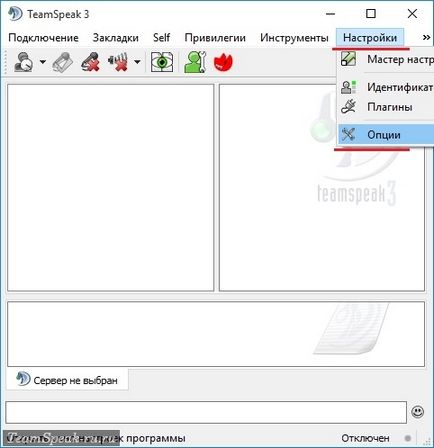
Pentru a începe chat TeamSpeak speciale setare 3 nu este necesară, astfel încât ceva nu este aici pentru a schimba în mod inutil. Vă recomandăm doar să vă atrag atenția asupra opțiunii „Record“.
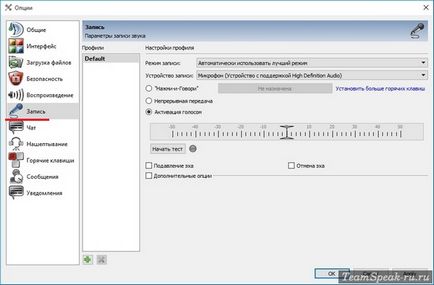
Aici puteți regla microfonul Tim Speke 3 (prin link - instrucțiuni detaliate). Personalizați difuzoarele de sunet poate fi în fila de lângă aceasta se numește „Play.“
Dacă nu auzi vorbind în TeamSpeak, încercați să schimbați dispozitivul de redare, încercați fiecare unul câte unul din lista verticală.
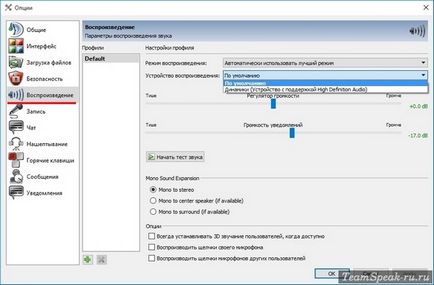
Volumul difuzorului poate fi schimbat aici, dar este mai ușor de a schimba volumul total pe Windows, ceea ce urca vreodată într-o opțiune de client.
Alte TeamSpeak 3 setări de atingere nu este necesară. Clientul este pregătit să se conecteze la server!